Come visualizzare immagini .WebP su Windows utilizzando PowerToys
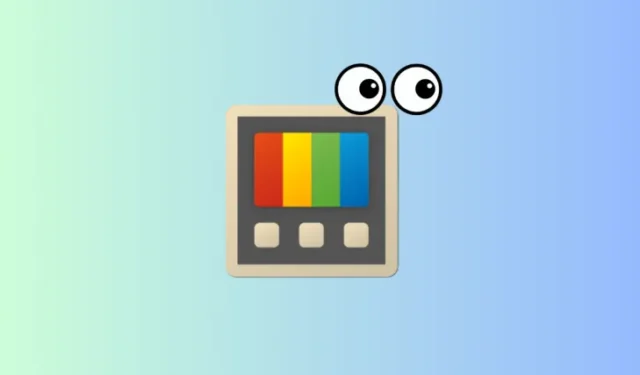
Cosa sapere
- PowerToy v0.80.0 ora supporta. Formato immagine WebP per Peek.
- Da sbirciare. Webp, selezionali semplicemente e premi il collegamento di attivazione. La scorciatoia di attivazione predefinita è
Ctrl+Space.
PowerToys di Microsoft è sempre stato lo strumento di riferimento per gli utenti per eseguire varie attività non possibili in modo nativo su Windows. Tra le sue varie utilità c’è ‘Peek’, che permette di dare un’occhiata all’interno di file di vario tipo senza doverli aprire direttamente.
Recentemente, questa utility Peek ha ricevuto il supporto per ulteriori tipi di file, inclusi i preferiti del web. File di immagine WebP.
Come sbirciare. Immagini WebP su Windows utilizzando PowerToys
WebP è un formato immagine che comprime le immagini per adattarle a file di dimensioni più piccole senza sacrificare la qualità, motivo per cui è ideale per il web. Ecco come puoi utilizzare PowerToys per sbirciare nei suoi contenuti:
- PowerToys | Collegamento per il download di GitHub
- Utilizzare il collegamento sopra per scaricare e installare l’ultima versione di PowerToys.
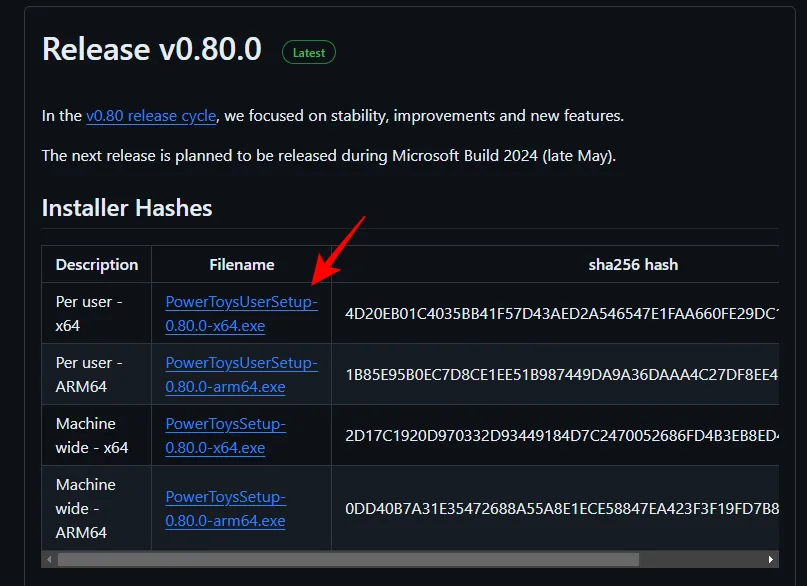
- Se hai già installato PowerToys, assicurati di aggiornarlo alla versione 0.80.0 (o successiva) dalla scheda “Generale”.
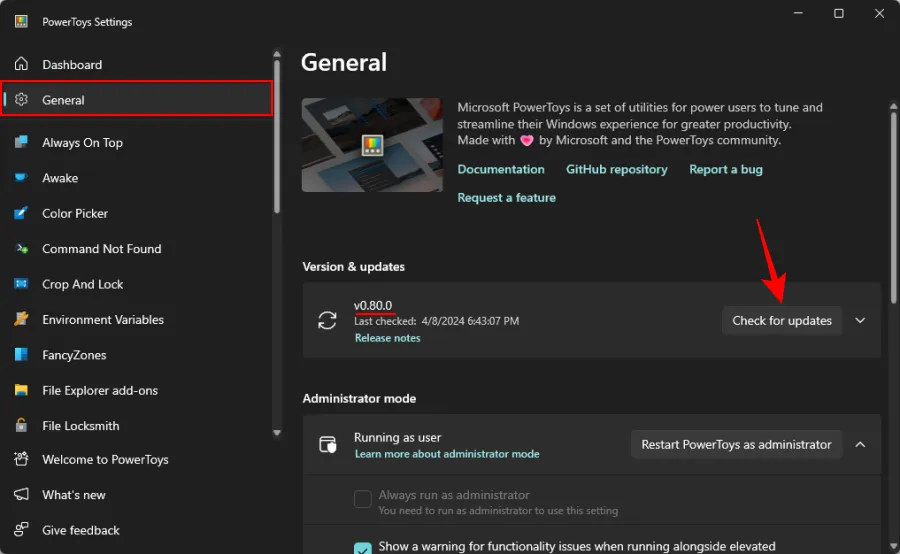
- Fai clic sulla scheda Peek a sinistra e assicurati che Abilita Peek sia attivato.
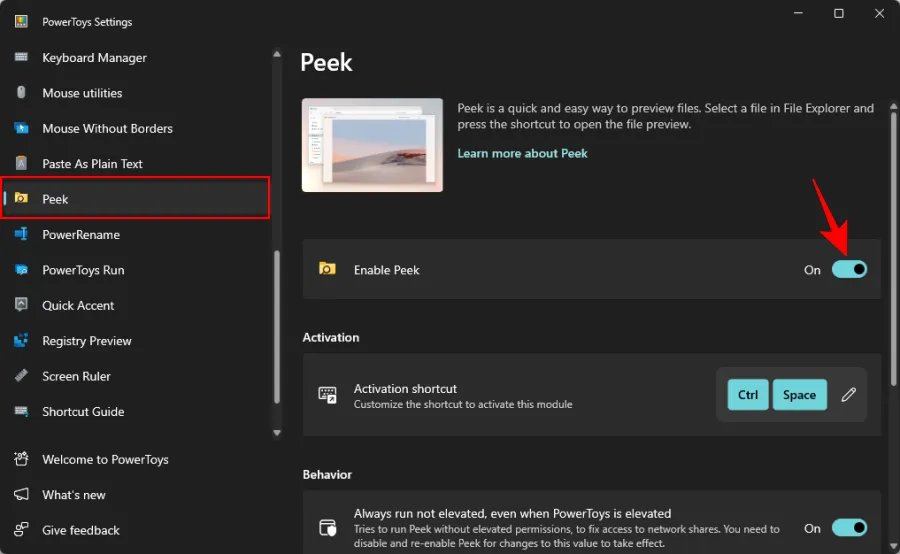
- Prendi nota della scorciatoia di attivazione . Questo è ciò che dovrai premere per sbirciare un file in formato WebP. Per modificare il collegamento “Attivazione”, fare clic sull’icona “Modifica” accanto ad essa.
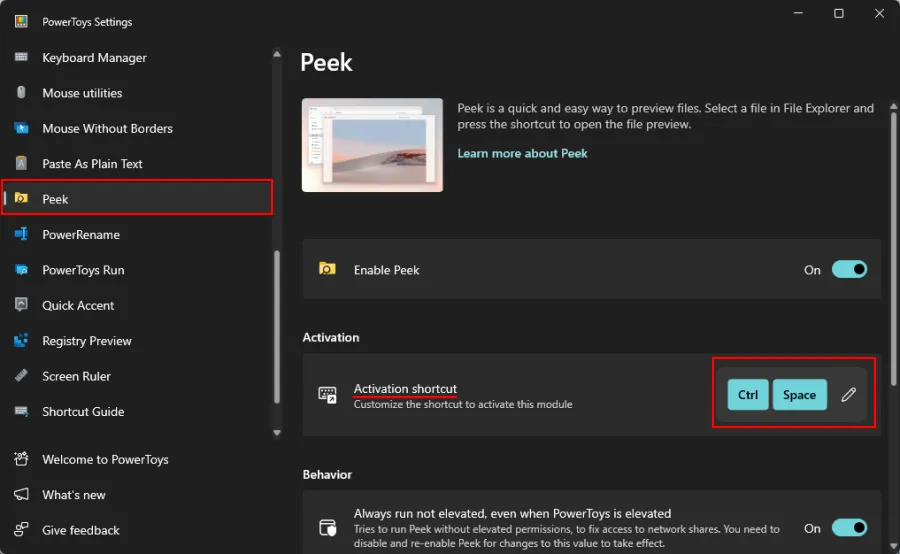
- Premi una combinazione di tasti per modificare la scorciatoia, quindi fai clic su “Salva”.
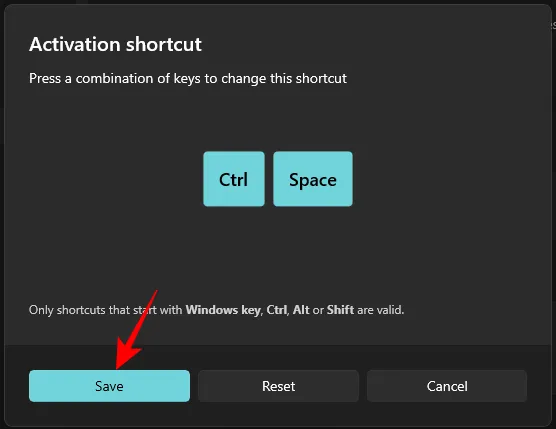
- Una volta impostata la scorciatoia di attivazione, vai al tuo. File immagine WebP. Fare clic su di esso in modo che sia selezionato.
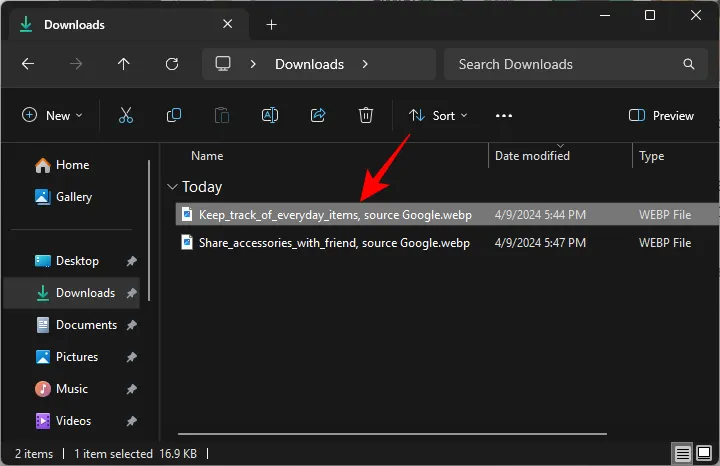
- Quindi premere il collegamento di attivazione. IL. L’immagine WebP si aprirà nell’utilità Peek di PowerToys.
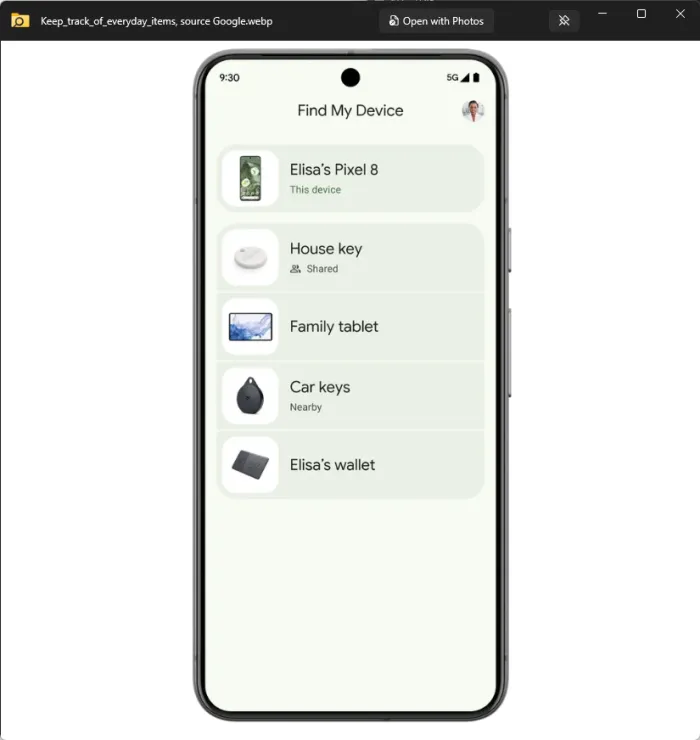
- Se ne hai più di uno. Immagine WebP da sbirciare, selezionali semplicemente entrambi prima di premere la scorciatoia di attivazione. Quindi scorrere le anteprime delle immagini nella finestra Peek.
Lo strumento Peek di PowerToys supporta anche il formato file WebM, che è la controparte audiovisiva di WebP. Anche questo può essere sbirciato nel modo sopra indicato. Ci auguriamo che questa guida ti abbia aiutato a utilizzare l’utilità Peek in PowerToys per i file in formato WebP. Fino alla prossima volta.



Lascia un commento